
Refrakcia MEIZU M2 POZNÁMKA A RUSKACIE
V tomto článku sa dozviete, ako reflovať smartphone Meizu z čínskej verzie na International.
Kupujúci, ktorí si kúpili smartfón z Mezu, sú veľmi často čelia problému absencie Rushipifikácie rozhrania a zároveň s banda zbytočných čínskych aplikácií.
Preto vám dnes povieme, ako Russides vášho smartfónu, a vytvoriť medzinárodný firmvér na ňom.

takPred blikaním zariadenia, musíte zistiť, ktorý firmvér je nainštalovaný vo vašom smartfóne, pretože firmvér na smartfónoch Meizu je päť typov:
- Unicom (U) - verzia firmvéru, ktorá je určená pre používateľov čínskeho štátu, kvôli dostupnosti len čínštiny.
- Čína Mobile (C) - Prevádzkovateľ verzia firmvéru, ktorý je určený aj pre používateľov čínskeho štátu, pretože existuje len čínština.
- Yunos (y) - Táto verzia firmvéru bola vykonaná v spojení s internetovým gigantom Alibaba, je určená aj pre používateľov čínskeho štátu.
- Univerzálny (A) - Univerzálna verzia firmvéru, ktorá je vhodná pre všetky krajiny sveta, vzhľadom na prítomnosť takmer všetkých jazykov, vrátane rusky, anglických a ukrajinských.
- International (I) - Najvhodnejšia verzia firmvéru, je to s týmto firmvérom, že všetky smartfóny a tablety z Mezu na území Ruska a Ukrajiny sú dodávané.
Jasné veci, Čo sa zaujíma o inovačné (I) verziu firmvéru. Pretože je v tomto firmvéri, že všetko je spracované na najmenšie častice, týkajúce sa Rushiption.
Nestojí to za ničže ak sa chcete pokúsiť reflash verziu firmvéru s yunos (y) na medzinárodnej (I)T. nemôžete to urobiťv súvislosti s ktorým dostanete chybu "Firmware skorumpovaný".
Ale nestratíte srdce, koniec koncov, teraz povieme, ako sa dostať okolo tejto chyby, a nakoniec plne ruspors vášho smartfónu.
Ako nainštalovať medzinárodný (I) firmware?
Poďme sa rozdeliť do etáp, aby ste pochopili celý postup firmvéru:
- Nainštalujte univerzálny firmvér (A) prostredníctvom obnovy
- Získame potrebné práva koreňa a špeciálny prístup, ako aj zmenu ID pomocou špeciálneho skriptu
- Nainštalujte firmware irnational (i) prostredníctvom obnovy
Chcel by som varovaťže najťažšie zo všetkých tu je druhý bod.
Krok 1. Nainštalujte univerzálny firmvér (A)
- Po prvé, musíte si stiahnuť oficiálnu verziu firmvéru Univerzálny (A)a môžete to urobiť Úradník Webové stránky Meizu. Názov firmvéru bude "Update.zip"Samozrejme, že chcete ju premenovať, ale je to kategoricky zakázané, je tiež nemožné rozbaliť tento súbor.
- Po zavedení firmvéru musíte telefón vypnúť.
- Teraz, keď sa telefón úplne vypne, musíte držať a podržať tlačidlo POWER spolu s tlačidlom hlasitosti, je to potrebné ešte predtým, ako začne telefón, po začatí, môžete ich nechať ísť.
- Pravdepodobne ste si všimli, že sa dostali do nejakého neznámeho čierneho menu, ale toto menu nazývali "Zotavenie"
- Potom musíte pripojiť svoj smartphone do počítača alebo notebooku pomocou rozhrania USB.
- Váš počítač musí rozpoznať smartphone ako "Zotavenie"Musíte tiež hodiť firmvér do zariadenia "Zotavenie".
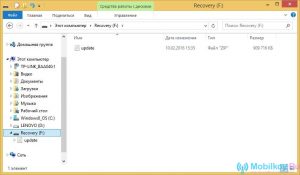
- Teraz na vašom smartfóne by sa mal objaviť obraz s mrakmi na modrom pozadí, kde ste zdola musíte dať dve klieštea potom kliknite na tlačidlo "Štart"Potom zariadenie začne blikať.
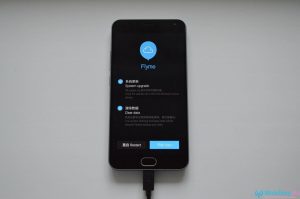
- Počas procesu inštalácie firmvéru do vášho smartfónu si môžete všimnúť, že kontrola firmvéru FlyMe sa prvýkrát vyskytne, a iba inštalácia samotného firmvéru začne, stále musíte udržať pokoj a trpezlivosť.

Fáza 2. Získajte potrebné koreňové práva a špeciálny prístup, ako aj zmenu ID pomocou špeciálneho skriptu
Poďme priniesť stručné zhrnutie. Takže, na prvej veci, sme nainštalovali univerzálny (A) firmvér do vášho smartfónu Meizu. V tejto súvislosti si môžete všimnúť, že teraz sa zobrazí uvítacia obrazovka, keď spustíte telefón.
Pokračujte!
- Musíme si vybrať "Anglické Spojené štáty)", potom kliknite na tlačidlo "Ďalšie".
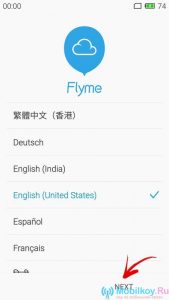
Teraz sa musíte pripojiť k vášmu Wi-Fi Wireless Access Bod, aby ste pokračovali v procedúre, pre ktorý stlačíte tlačidlo. V poriadku.
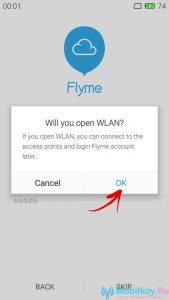
- Potom musíte nájsť svoju sieť HojdačkaA potom sa k nej pripojí, jednoducho zadaním hesla na príslušné pole.
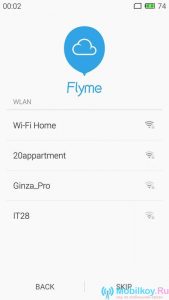
- Odporúča sa okamžite prihlásiť na účet služby Flym.Aby ste to neurobili v budúcnosti, ako na to môžete zabudnúť.
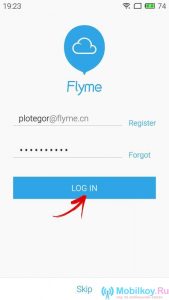
- Samozrejme, ak nemáte účet na službe FlyMe, musíte ho okamžite zaregistrovať, jednoducho kliknutím na tlačidlo "REGISTROVAŤ".
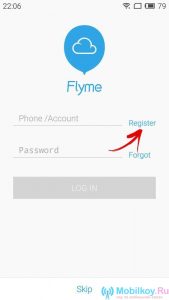
- Teraz musíte vyplniť všetky potrebné polia, aby ste sa mohli zaregistrovať na službu. Flym..
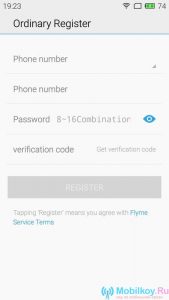
- Po úspešnom absolvovaní registrácie vám bude ponúknutá automatická synchronizácia údajov s inými službami, ale môžete ju preskočiť, za to, čo stačí kliknúť na tlačidlo "Preskočiť", a potom "Ďalšie".
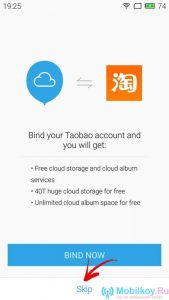
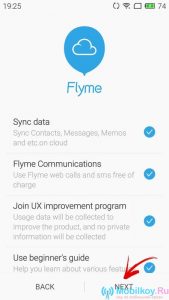
- Teraz môžete stlačiť tlačidlo "Kompletné"Potom sa objavíte v službe FlyMe.
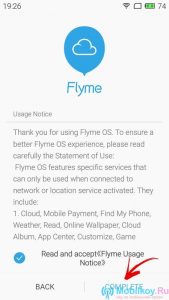
No, s registráciou na FlyMe Service, sme prišli, teraz našou úlohou je získať koreň a špeciálny prístup.
- Takže pre to musíte ísť "Prispôsobenie"
- Tu si musíte vybrať pododdiel "Účty"
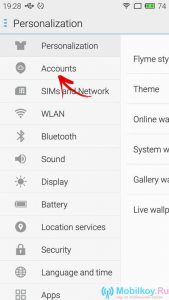
- Potom musíte kliknúť na položku "MY FLYME"
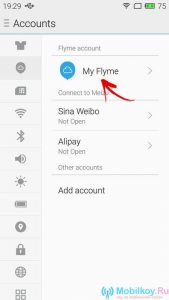
- Keďže sme predtým navštívili náš účet, môžeme to pozorovať, ale musíme kliknúť na to
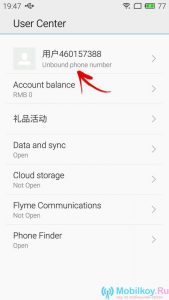
- Potom sa budete brať do úseku "User Center"Kde je potrebné prejsť nadol a potom zadať pododdiel "Systémové privilégiá"
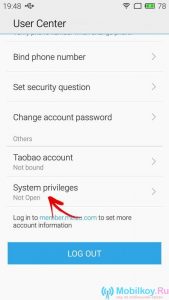
- Tu potrebujete nainštalovať kliešte v blízkosti nápisu. "Súhlasiť", potom kliknite na tlačidlo V poriadku
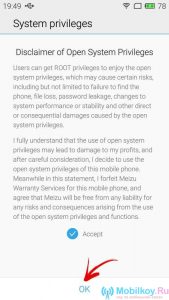
- Systém sa pýta na heslo z vášho účtu FlyMe, takže ho musíte zadať a potom znova stlačte tlačidlo V poriadku
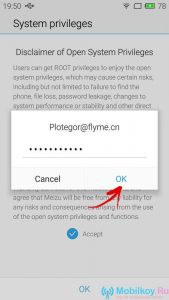
- Teraz po reštarte smartfónu dostanete potrebné práva koreňa a špeciálny prístup.
No, je čas prevziať potrebné súbory, ktoré budú neskôr potrebné preniesť do koreňového priečinka vášho smartfónu.
- APK APLIKÁCIE Supersu. - Stiahnite si môžete odtiaľ
- APK APLIKÁCIE Emulátor terminálu pre Android - Stiahnite si môžete odtiaľ
- Špeciálny skript "Chid.sh" - Stiahnite si môžete odtiaľ
Po stiahnutí týchto súborov a posunul ich do koreňového priečinka vášho smartfónu, musíte otvoriť správcu súborov a prejsť do priečinka "Dokumenty"a potom spustiť spustenie súborov "Supersu" a "Terminálový emulátor pre Android".
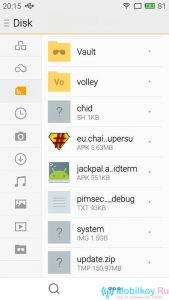
- PredvolenýV bezpečnostných dôvodoch vás systém varuje o tom, čo otvoríte neznámy súbor, ktorý najprv môže byť škodlivý, ale vieme, že je to bez vírusov, takže kliknite na nápis "NASTAVENIE".
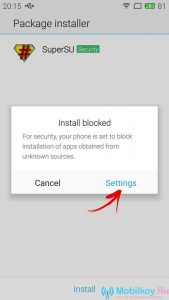
- Tu som kliknúť na nápis "Inštalácia."
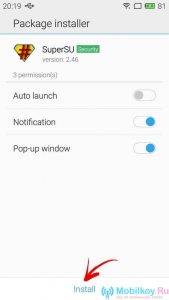
- Teraz máte dve potrebné aplikácie na smartfóne, ktorý vám umožní otvoriť skript. "Chid.sh".
- Potom musíte spustiť program Supersu.Keď spustí, zobrazí sa pop-up oznámenie o dostupnosti aktualizácie SU Binárneho súboru, takže musíte kliknúť "Ďalej".
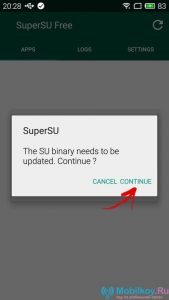
- Tu si vyberieme režim "Normal".
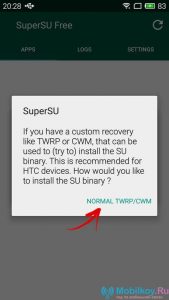
- Teraz budete požiadaní, aby ste dali právo na samotný program, pre ktorý by ste mali kliknúť na nápis "Povoliť".
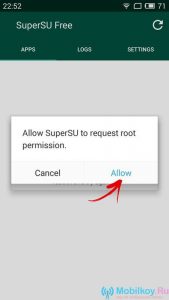
- Potom začne proces inštalácie, môžete len očakávať približne 2-3 minúty.
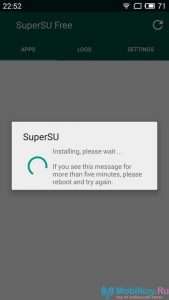
- Keď je inštalácia dokončená, dostanete správu o úspešnej inštalácii, pre ktorú kliknete "OK".
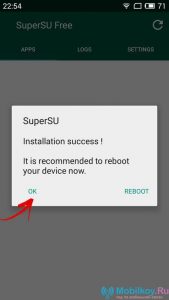
Ak inštalácia skončila nesprávnePotom dostanete správu s nápisom "Inštalácia zlyhala". V tomto prípade musíte tento postup pokúsiť vykonať znova.
- Teraz musíte spustiť program Emulátor terminálua po ikonu «$» Zadajte hodnotu "Su"a potom kliknite "ENTER".
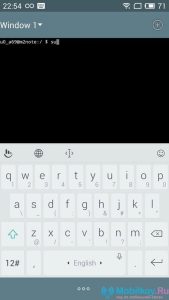
- Dostanete správnu požiadavku "Super používateľ"Prečo potrebujete kliknúť na nápis "GRANT".
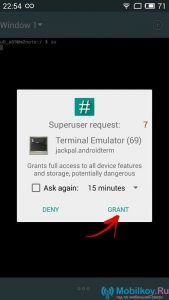
- Takže teraz musíme spustiť samotný skript "Chid.sh"Pre ktoré sa dá ľahko vstúpiť do aplikácie ternálnej emulátora "Sh /ssdcard/chid.sh".
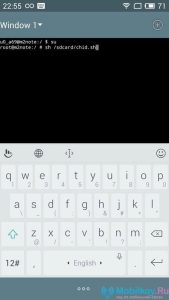
- Po zadaní príkazu musíte stlačiť tlačidlo. "ENTER", Potom sa reštartuje zariadením s už modifikovaným ID.
Fáza 3. Inštalácia irálneného (I) firmvéru prostredníctvom obnovy
- Teraz musíte prevziať oficiálnu aktuálnu verziu firmvéru. International (I)a môžete to urobiť Úradník Webové stránky Meizu. Názov firmvéru bude "Update.zip"Samozrejme, že chcete ju premenovať, ale je to kategoricky zakázané, je tiež nemožné rozbaliť tento súbor.
- Po zavedení firmvéru musíte telefón vypnúť.
- Teraz, keď sa telefón úplne vypne, musíte držať a podržať tlačidlo POWER spolu s tlačidlom hlasitosti, je to potrebné ešte predtým, ako začne telefón, po začatí, môžete ich nechať ísť.
- Pravdepodobne ste si všimli, že sa dostali do nejakého neznámeho čierneho menu, ale toto menu nazývali "Zotavenie".
- Potom musíte pripojiť svoj smartphone do počítača alebo notebooku pomocou rozhrania USB.
- Váš počítač musí rozpoznať smartphone ako "Zotavenie"Musíte tiež hodiť firmvér do zariadenia "Zotavenie".
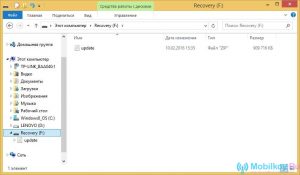
- Teraz na vašom smartfóne by sa mal objaviť obraz s mrakmi na modrom pozadí, kde ste zdola musíte dať dve klieštea potom kliknite na tlačidlo "Štart"Potom zariadenie začne blikať.
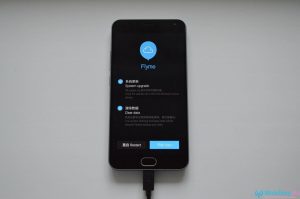
- Počas procesu inštalácie firmvéru do vášho smartfónu si môžete všimnúť, že kontrola firmvéru FlyMe sa prvýkrát vyskytne, a iba inštalácia samotného firmvéru začne, stále musíte udržať pokoj a trpezlivosť.

- Po dokončení inštalácie irárneho (I) firmware bude reštartovaný vaším smartfónom. Teraz môžete vidieť, čo rozhranie smartfónu vyzerá bez akéhokoľvek čínskeho odpadu.
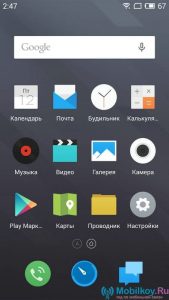
Zahrnuli by sme sa, že by sme chceli poznamenať, že inštalácia a firmvér iných verzií na smartfóne Meizu nie je veľmi ťažký, v súvislosti s ktorými sa tu objaví aj začiatočník.

Telefón strčil. Keď sa pokúšate blikať cez obnovenie problémov, firmvér sa nenašiel chybu.
Povedz mi čo robiť ?????
Pridajte túto cestu k inštrukcii, na niektorých zariadeniach /sdcard/chid.sh, ale tam je sh /sturage/mulated/0/chid.sh